Lagre dine Instagram-bilder: En komplett guide
Instagram er en plattform der millioner av bilder deles hver eneste dag. Kanskje du følger en inspirerende reisekonto og ønsker å samle bildene til et personlig reisealbum på datamaskinen din. Eller kanskje du vil beholde en kopi av alle bildene du har publisert på Instagram gjennom tidene. Denne artikkelen gir deg en detaljert veiledning om hvordan du kan laste ned enkeltbilder eller alle bildene dine fra Instagram til PC, Mac, Android eller iPhone.
Hvis du har forsøkt å laste ned et bilde direkte fra Instagram-feeden din, har du kanskje lagt merke til at det ikke finnes et nedlastingsalternativ. Dette er et resultat av Instagrams fokus på opphavsrett. Imidlertid er det mange som ønsker å laste ned bilder for privat bruk, for eksempel for å organisere dem i en mappe for fremtidige prosjekter, eller for å samle inspirasjon. Det finnes flere metoder for å laste ned Instagram-bilder, fra å bruke nettleseren til å benytte tredjepartsapper.
Laste ned alle dine Instagram-bilder via nettleseren
Det kan være at du vurderer å slette Instagram-kontoen din, men først ønsker å sikre alle bildene du har delt. Dette er en enkel prosess. Følg trinnene nedenfor for å lagre alle dine Instagram-bilder, historier og videoer.
- Logg inn på Instagram-kontoen din på datamaskinen.
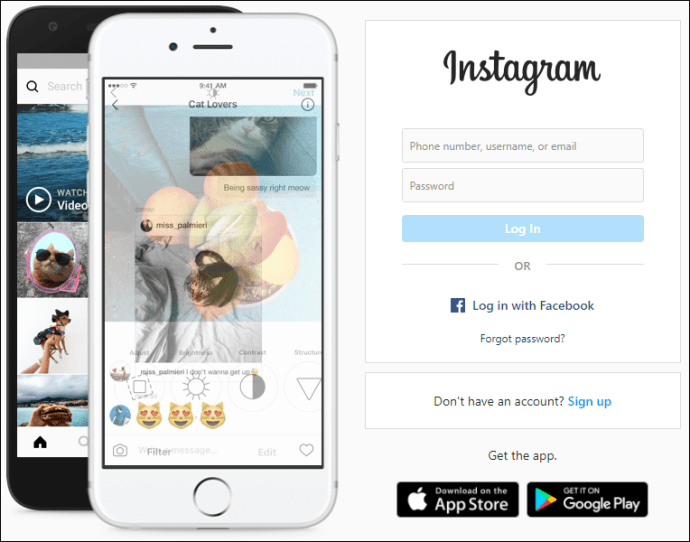
- Klikk på profilbildet ditt i menyen øverst til høyre og velg «Innstillinger». Det er representert ved et lite tannhjulikon.
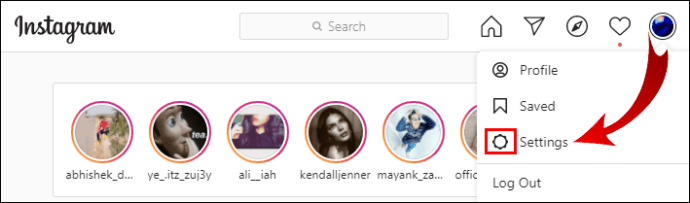
- I menyen til venstre, velg «Personvern og sikkerhet».
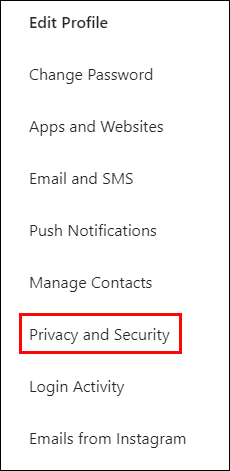
- Scroll ned til du finner «Data-nedlasting».

- Klikk på «Be om nedlasting.»
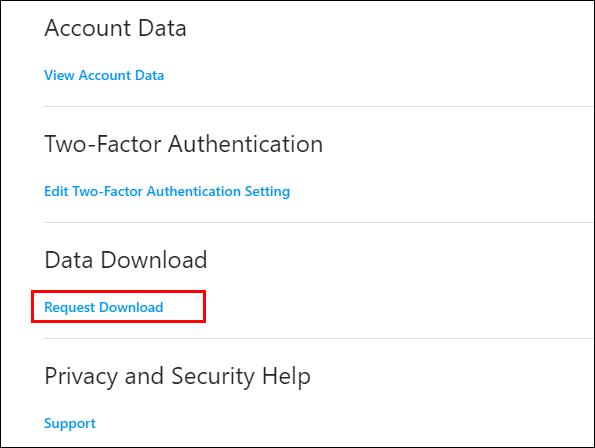
- Skriv inn e-postadressen du vil motta bildene dine på.
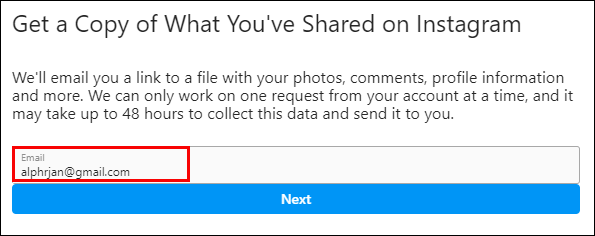
- Klikk «Neste». For at prosessen skal gå uten problemer, må informasjonskapsler være aktivert i nettleseren din, og du må ikke surfe i privat modus.
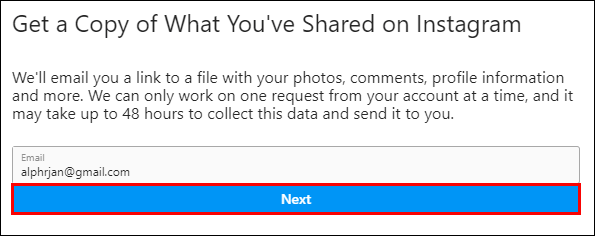
- Skriv inn passordet ditt og klikk på «Be om nedlasting».
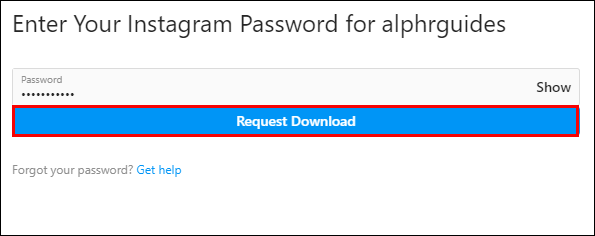
Instagram vil sende deg en e-post når forespørselen din er behandlet. Dette tar vanligvis bare noen få minutter.
Metode 2: Laste ned spesifikke bilder
For å laste ned utvalgte bilder fra din eller en annen Instagram-side, følg disse trinnene:
- Åpne Instagram-siden du ønsker å laste ned bilder fra. Scroll ned til bunnen av siden slik at alle de delte bildene lastes.
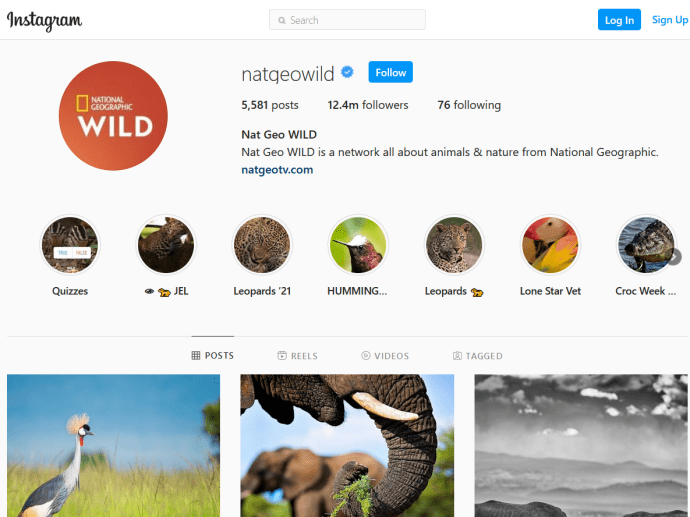
- Høyreklikk på den hvite bakgrunnen og velg «Lagre som».
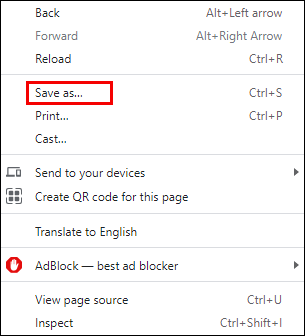
- Lagre siden som «Webside, fullstendig» og klikk «Lagre».
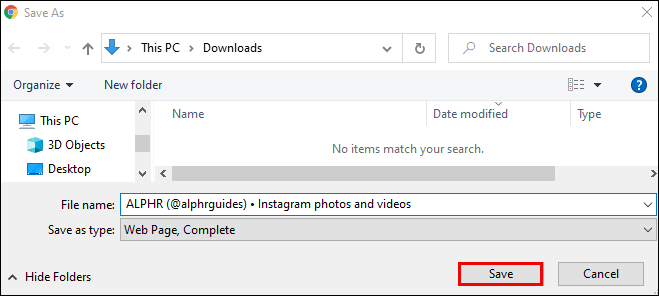
Dette vil laste ned hele innholdet på Instagram-siden, inkludert bilder og en HTML-fil. Fjern HTML-filen fra nedlastingsmappen, og du vil bare ha igjen bildene.
Laste ned Instagram-bilder på mobil
Dersom du ønsker å laste ned alle bildene fra Instagram-profilen din til en Android-enhet, følg disse stegene. De samme trinnene gjelder for nedlasting av historier og videoer.
- Start Instagram-appen på Android-enheten din.
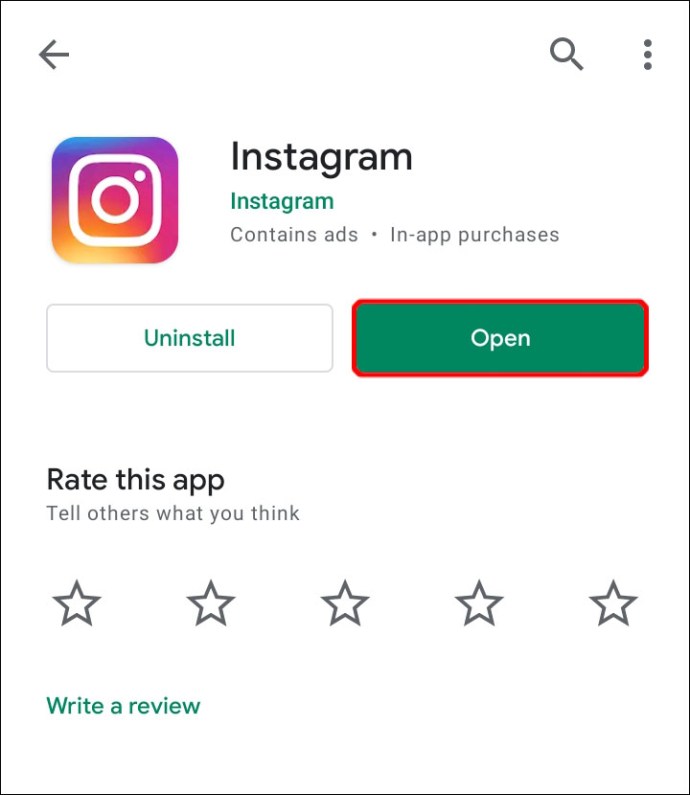
- Gå til innstillingene ved å trykke på de tre horisontale linjene øverst til høyre på skjermen. Deretter velger du «Innstillinger» nederst i sidemenyen.
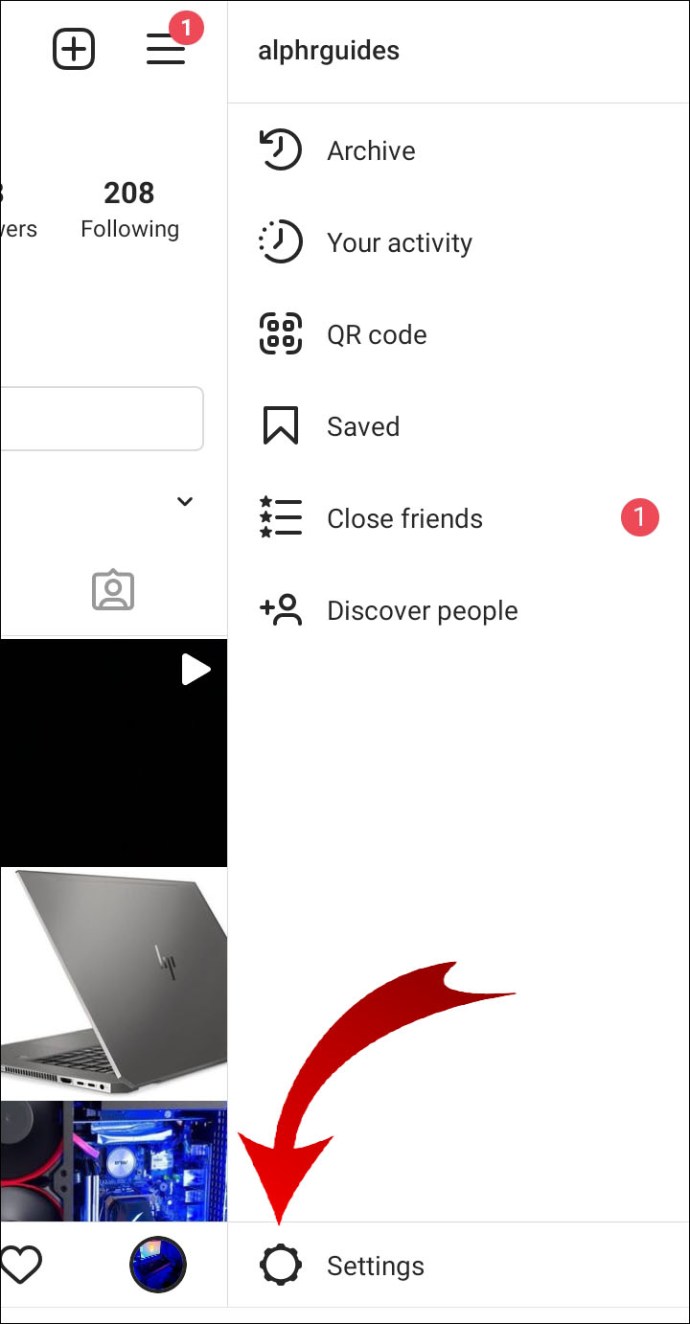
- Trykk på «Sikkerhet» fra menyen.
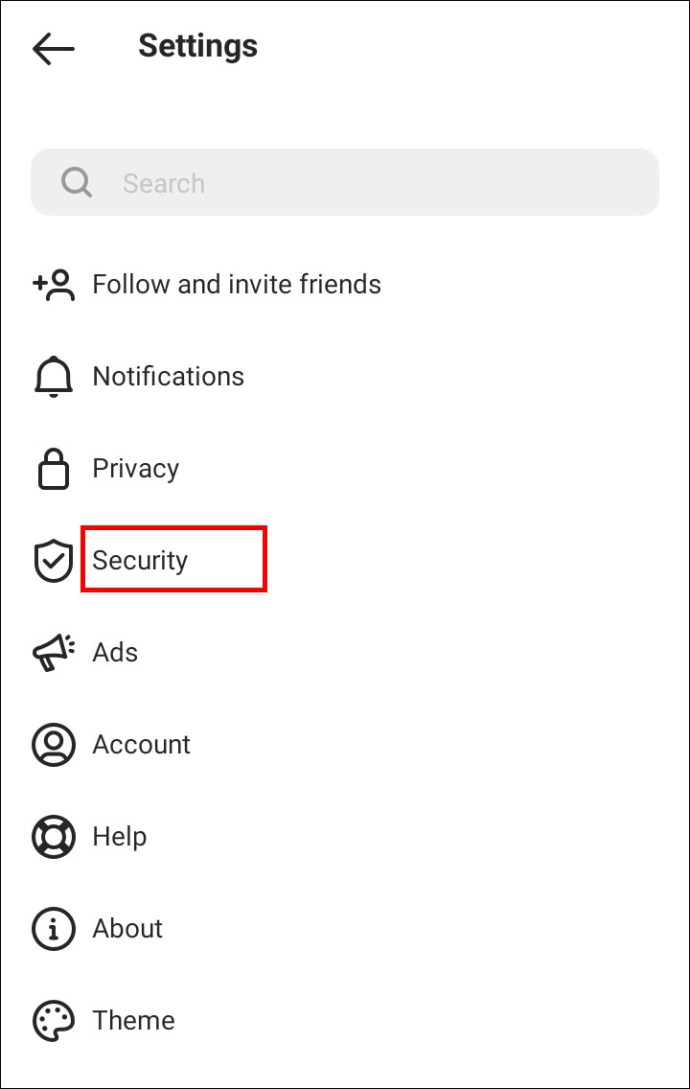
- Scroll til «Data og historikk» og trykk på «Last ned data».
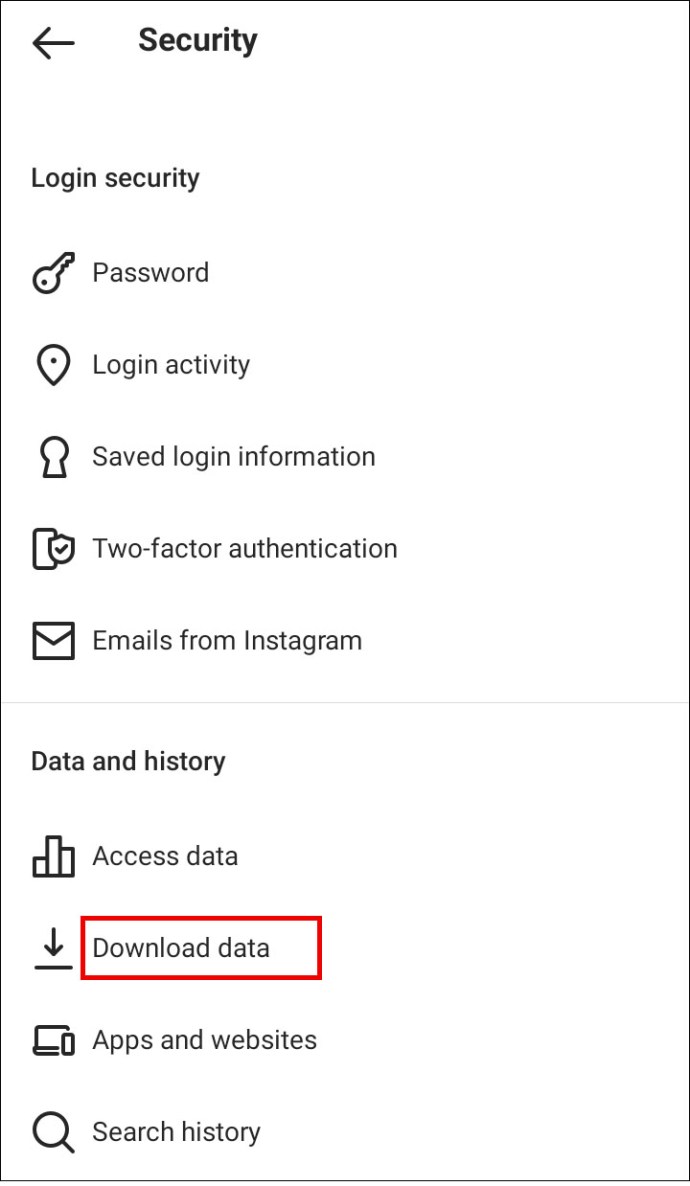
- Skriv inn e-postadressen din (hvis den ikke allerede er der) og trykk på «Be om nedlasting».
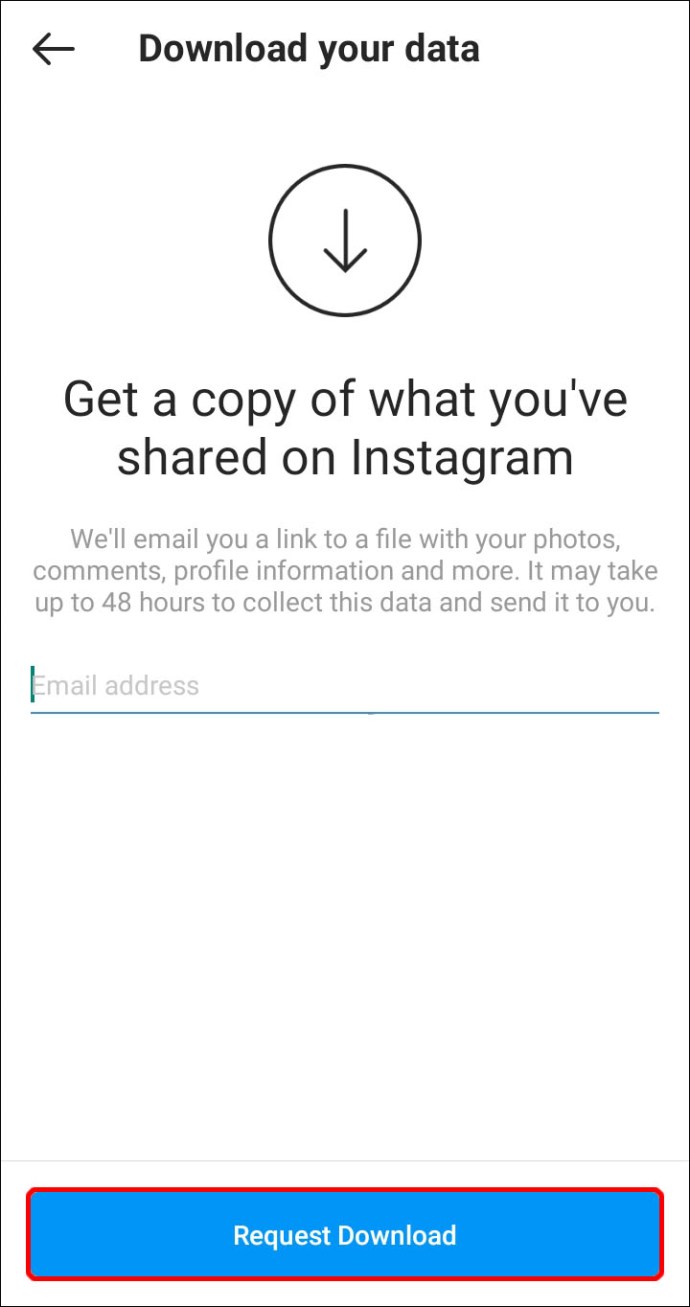
- Skriv inn passordet ditt og trykk «Neste».
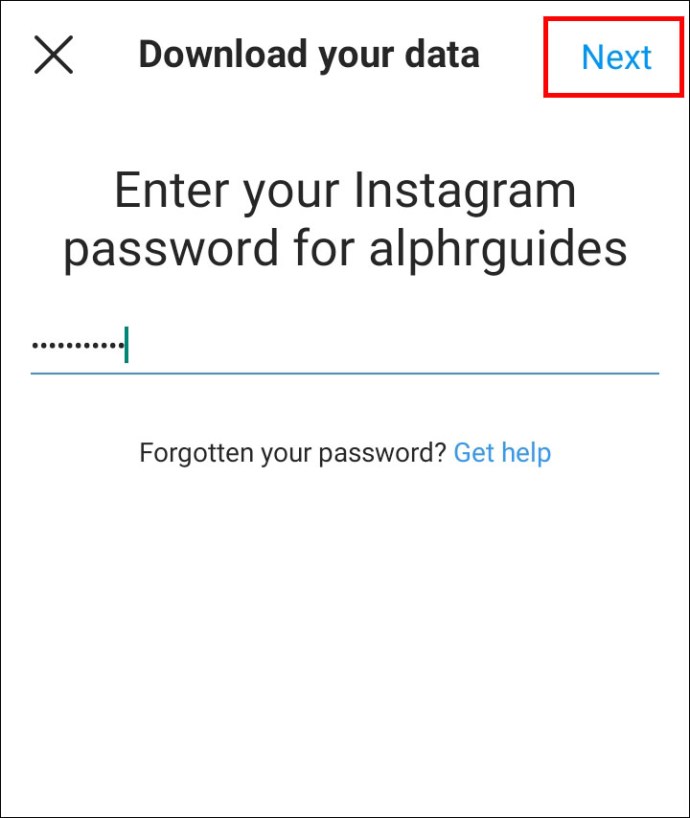
- Trykk «Ferdig» for å fullføre prosessen.
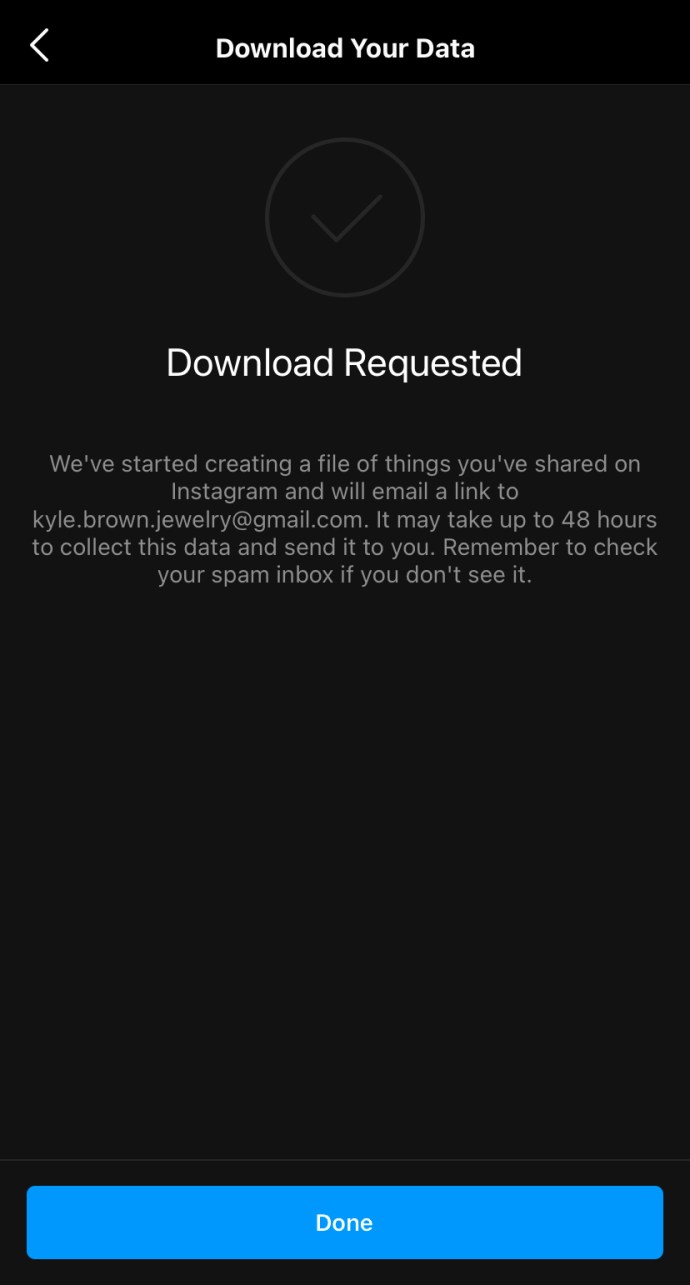
I løpet av noen minutter (eller noen timer, avhengig av datamengden din), vil du motta en e-post med alle dine Instagram-bilder, historier og videoer.
Alternativ mobil metode
Du kan også benytte tredjepartsprogramvare, som for eksempel www.downloadgram.com. Dette verktøyet lar deg imidlertid kun laste ned enkeltbilder.
- Finn bildet du ønsker å lagre på Instagram, og trykk på de tre vertikale prikkene for å åpne menyen.
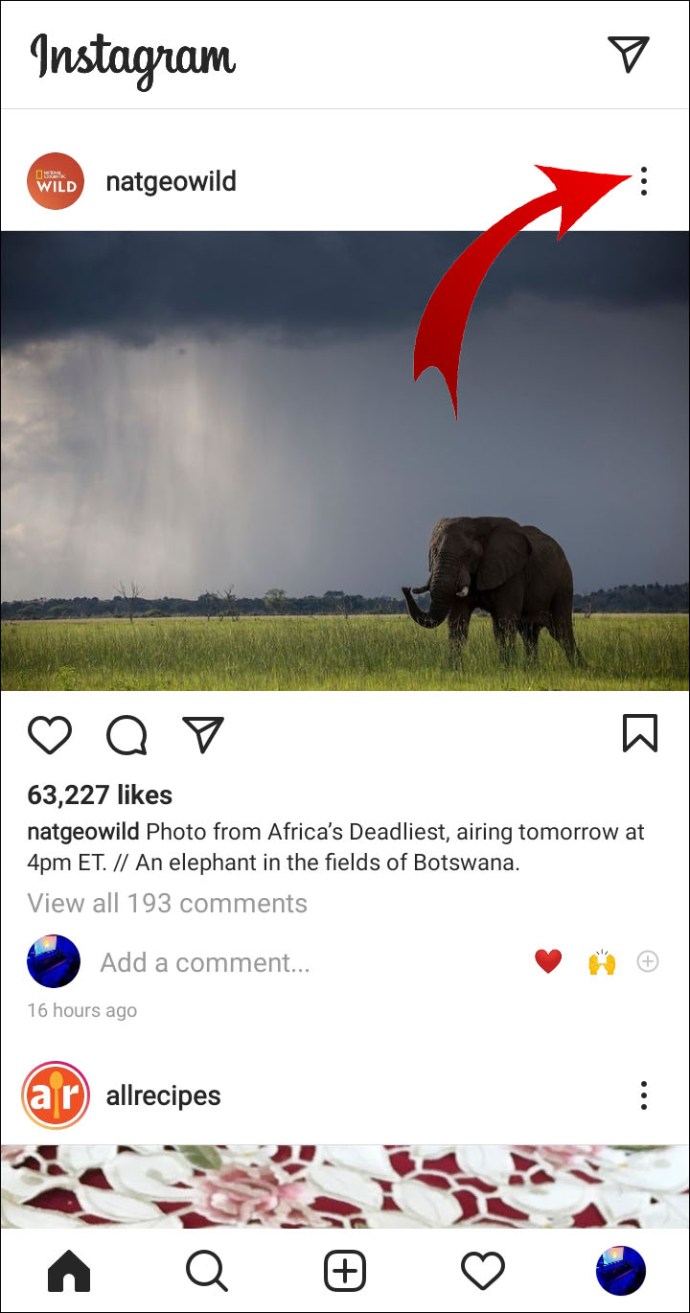
- Velg alternativet «Kopier lenke».
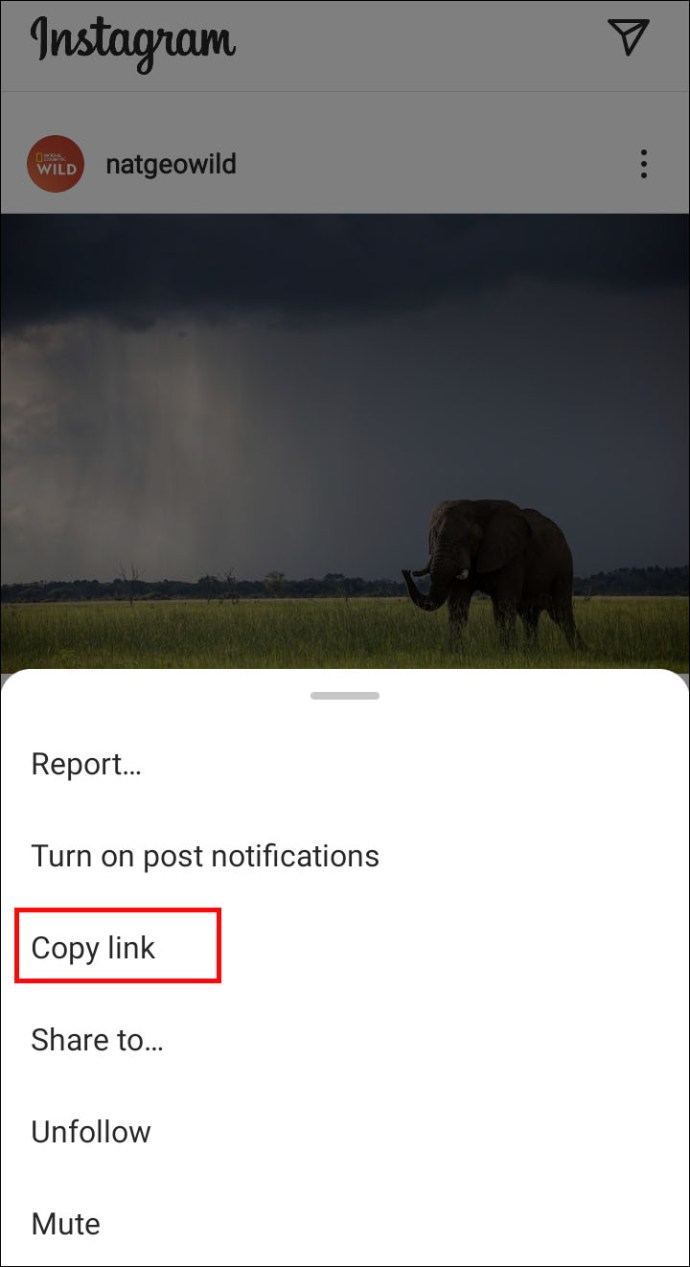
- Åpne www.downloadgram.com i telefonens nettleser.
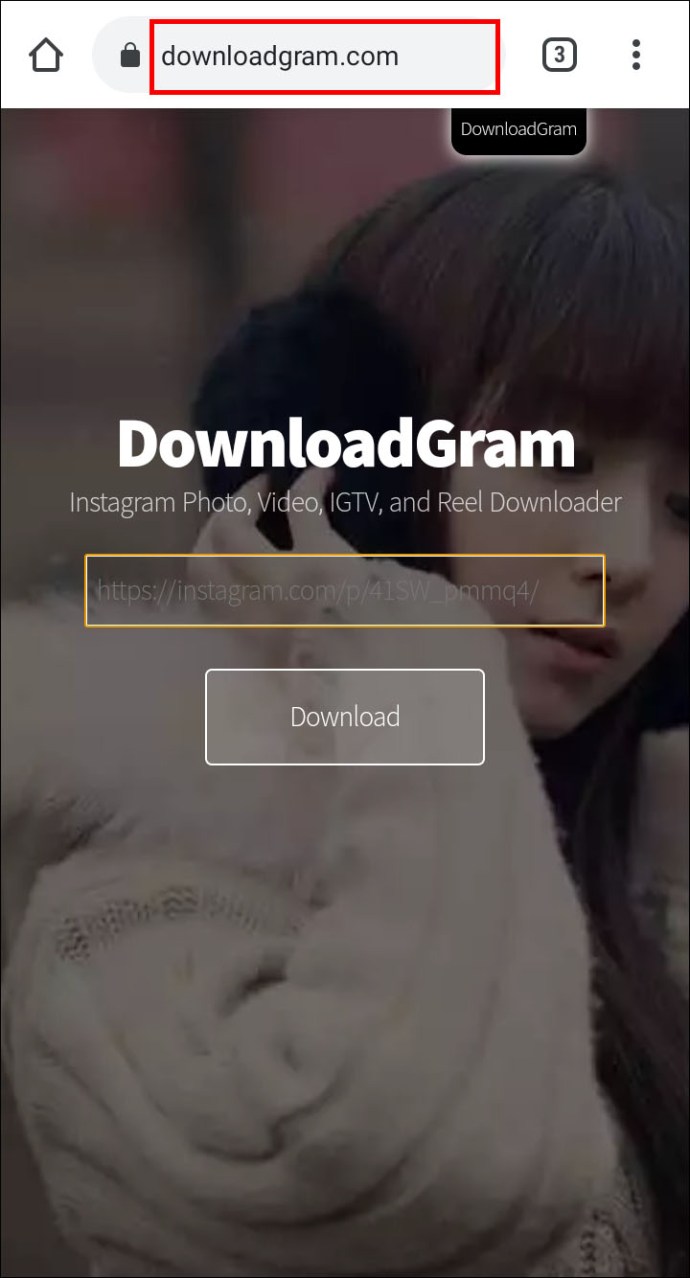
- Lim inn den kopierte lenken og trykk «Last ned» -> «Last ned bilde».
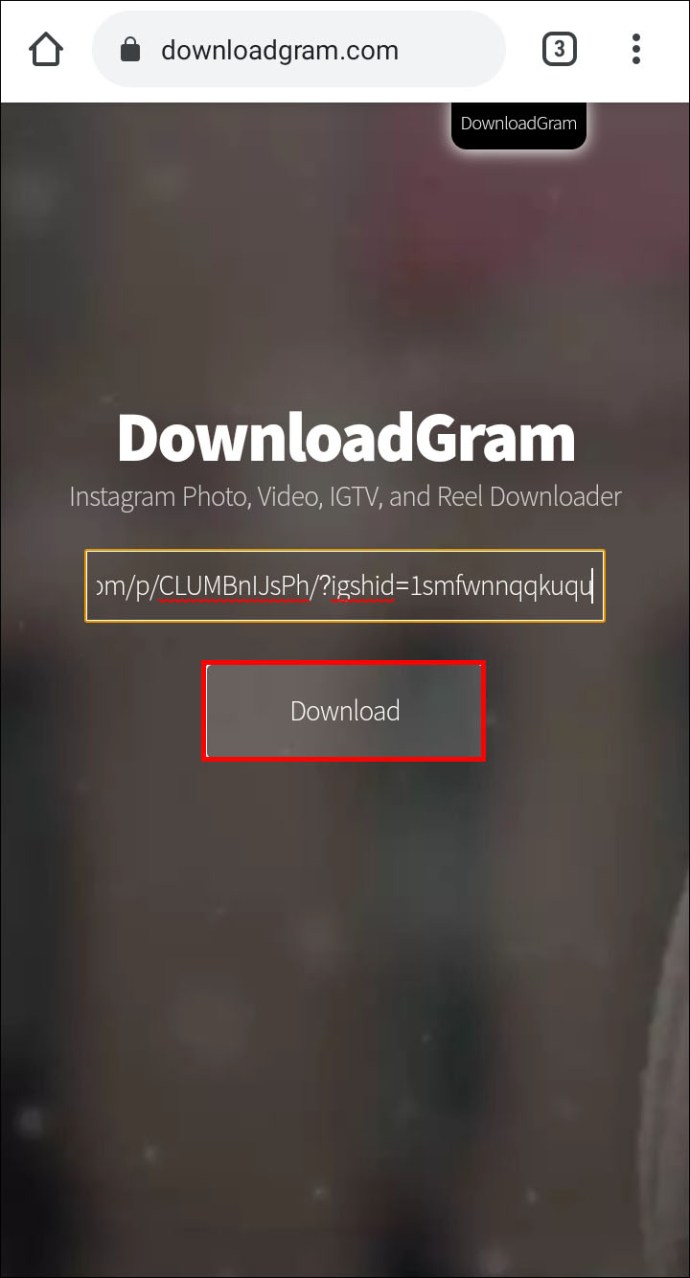
- Bildet vil nå lastes ned til standard nedlastingsmappe.
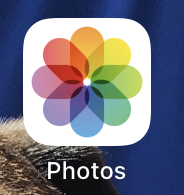
Ofte stilte spørsmål (FAQ)
Kan jeg automatisk lagre bilder jeg poster på Instagram?
Ja, det er enkelt å automatisk lagre bilder du legger ut på Instagram. Følg disse trinnene:
- Åpne Instagram-appen og trykk på de tre horisontale linjene for å åpne menyen.
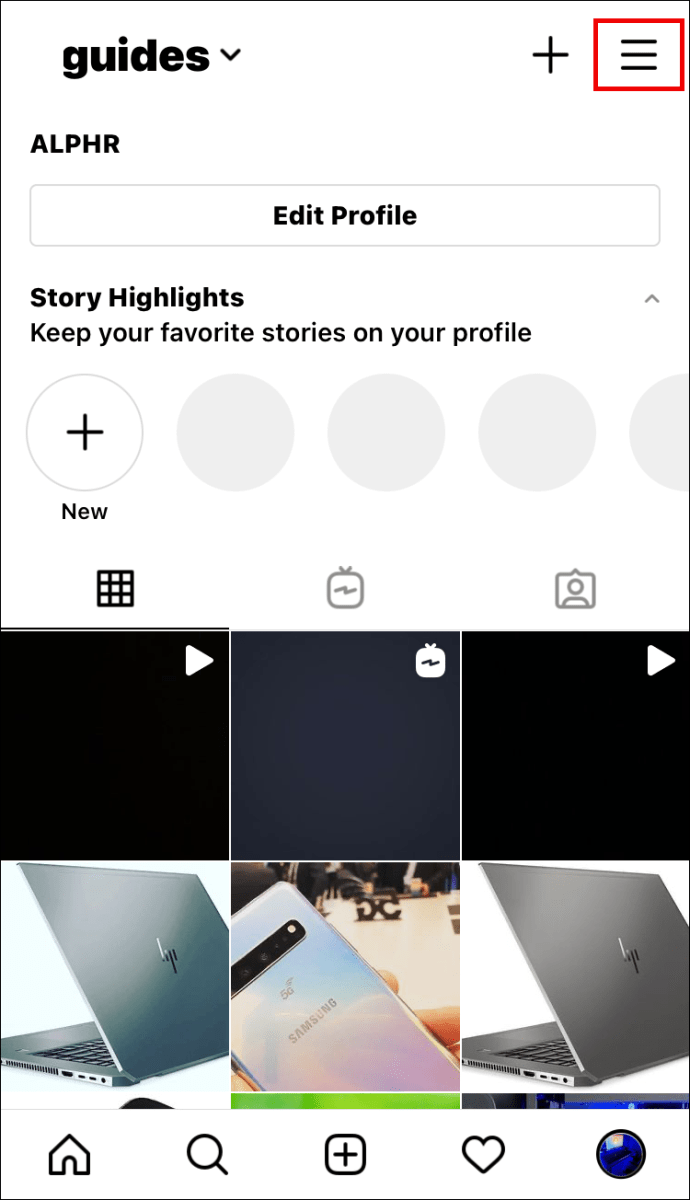
- Gå til Innstillinger (lite tannhjulikon).
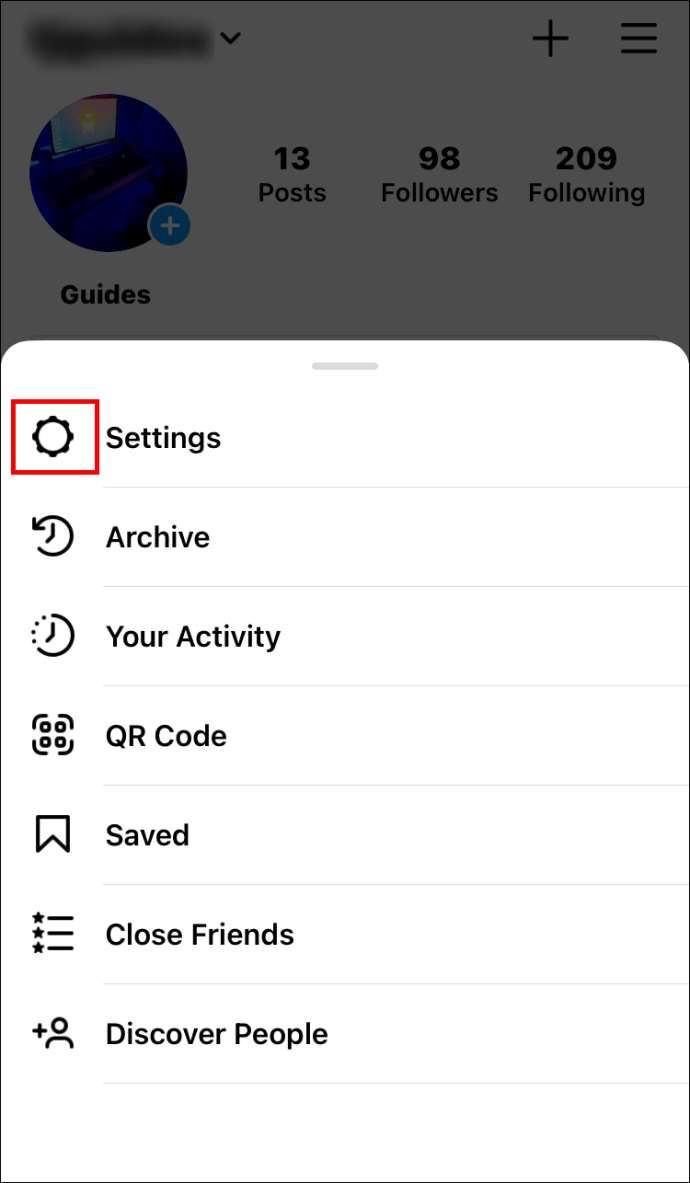
- Trykk på «Konto» -> «Originalbilder».
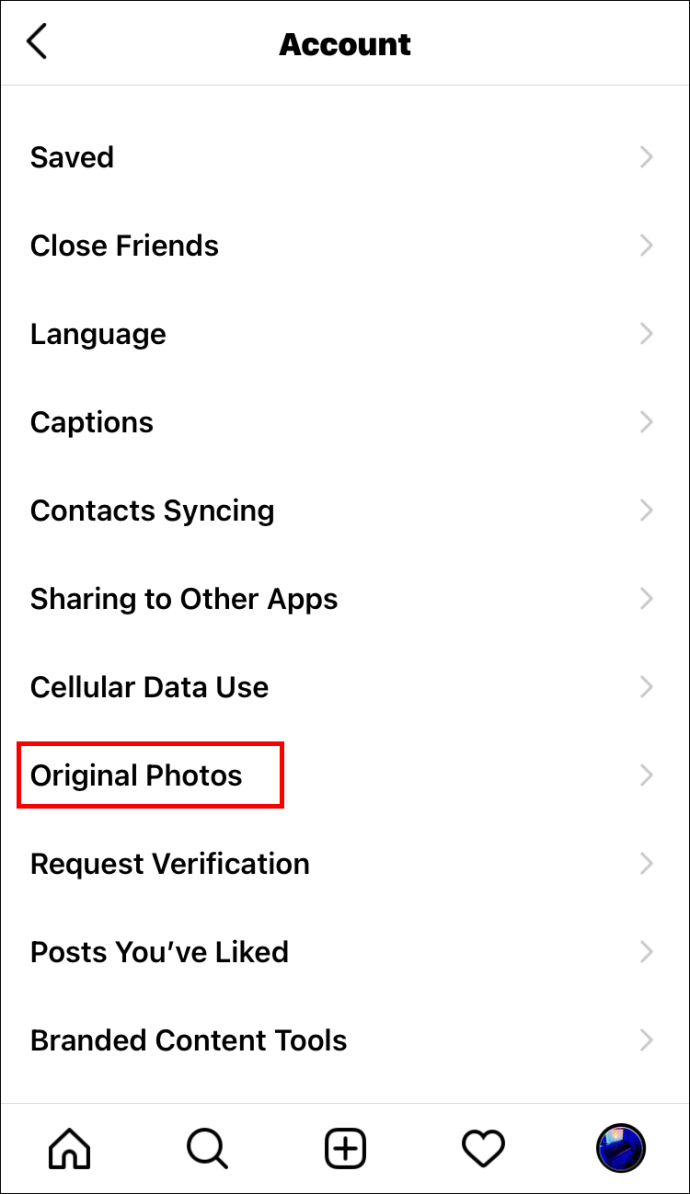
- Aktiver knappen for å lagre bildene du poster på Instagram i kamerarullen din.
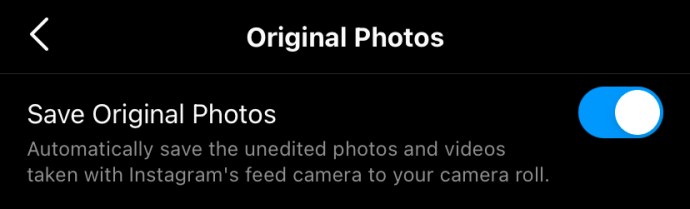
Hvorfor har ikke Instagram en enklere måte å lagre bilder på?
Instagram har strenge retningslinjer for opphavsrett og tillater ikke masse-nedlasting av bilder for å beskytte innholdet til brukerne.
Avslutning
Det kan være mange grunner til at du ønsker å laste ned et Instagram-bilde. Denne artikkelen har dekket noen av de mest vanlige metodene for å laste ned bilder fra din egen profil, samt fra andre Instagram-sider.
Hvordan laster du vanligvis ned bilder fra Instagram? Del gjerne dine erfaringer i kommentarfeltet nedenfor.